Як запобігти автоматичному перемиканню вашого iPhone з Wi-Fi на мобільні дані
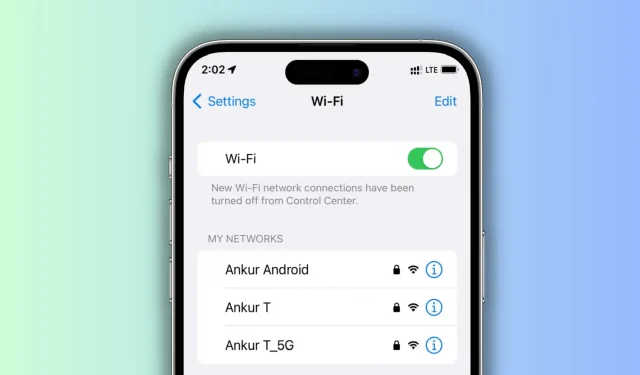
Дізнайтеся, що робити, якщо ваш iPhone постійно відключається від надійної мережі Wi-Fi і перемикається на стільниковий зв’язок.
Ви коли-небудь помічали, що ваш мобільний iPhone або iPad час від часу припиняє використовувати Wi-Fi і замість цього перемикається на 5G, LTE, 4G або 3G?
Коли це станеться, у вас може спостерігатися зниження швидкості, такі дії, як оновлення програми/системи та синхронізація фотографій, можуть бути перервані, програми сторонніх розробників можуть обмежувати деякі функції для збереження даних і, нарешті, вони можуть використовувати всі ваші доступні стільникові дані.
Заходи, які ви можете вжити, щоб уникнути цих сценаріїв і вирішити проблему постійного перемикання вашого iPhone між Wi-Fi і стільниковими даними, перераховані нижче.
Вимкніть Wi-Fi Assist
Найбільш очевидною причиною, чому ваш iPhone автоматично припиняє використовувати Wi-Fi і вирішує повернутися до стільникових даних, є функція під назвою Wi-Fi Assist . Він призначений для автоматичного перемикання на мобільні дані, коли швидкість або радіус підключення Wi-Fi не відповідає вимогам.
Тут планується використовувати швидше покриття стільникового зв’язку замість того, щоб страждати від поганого Wi-Fi! Однак протягом багатьох років я помітив, що Wi-Fi Assists спрацьовує навіть тоді, коли ваш Wi-Fi може добре працювати для нормального перегляду веб-сторінок і соціальних мереж лише з однією смужкою сигналу.
Щоб вирішити цю проблему, просто вимкніть Wi-Fi Assist у налаштуваннях iOS, і тоді ваш iPhone продовжить використовувати Wi-Fi і не переходитиме до стільникових даних:
- Відкрийте програму «Налаштування» свого iPhone.
- Виберіть Мобільні дані або Стільниковий зв’язок.
- Унизу прокрутіть вниз і вимкніть Wi-Fi Assist.
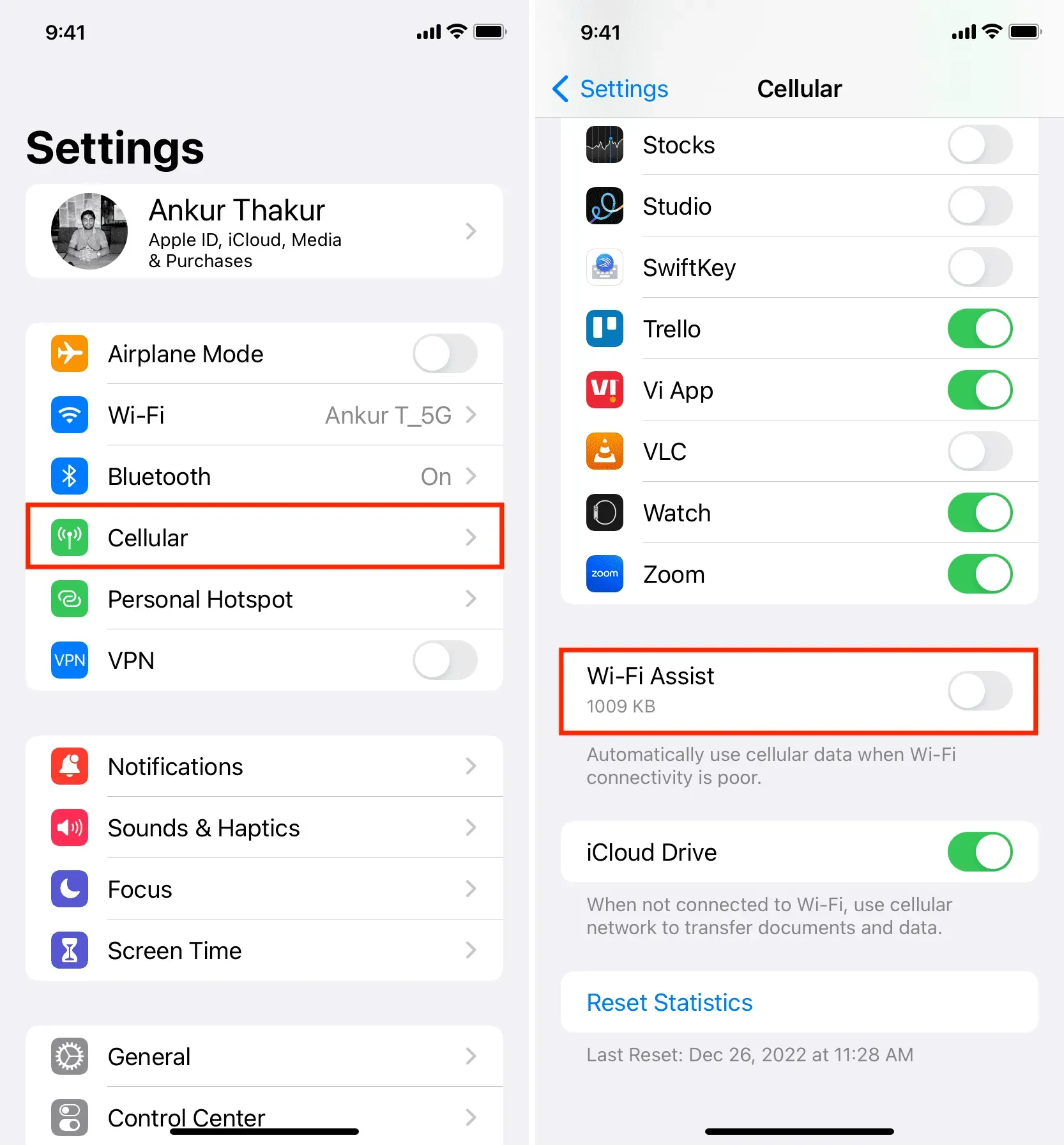
Вимкніть режим Wi-Fi Low Data.
У режимі низьких даних можна використовувати як Wi-Fi, так і мобільні дані. Це призначено для економії використання даних для підключеної мережі.
Якщо ви ним користуєтеся, ймовірно, коли ви блокуєте свій iPhone, Wi-Fi вимикається, щоб зберегти дані. У результаті замість цього використовується стільникова мережа. Вимкнувши режим низького рівня даних Wi-Fi, ви можете вирішити цю проблему:
- Відкрийте програму Налаштування та виберіть Wi-Fi .
- Торкніться інформаційної кнопки ⓘ біля під’єднаного Wi-Fi.
- Вимкніть режим низького обсягу даних .
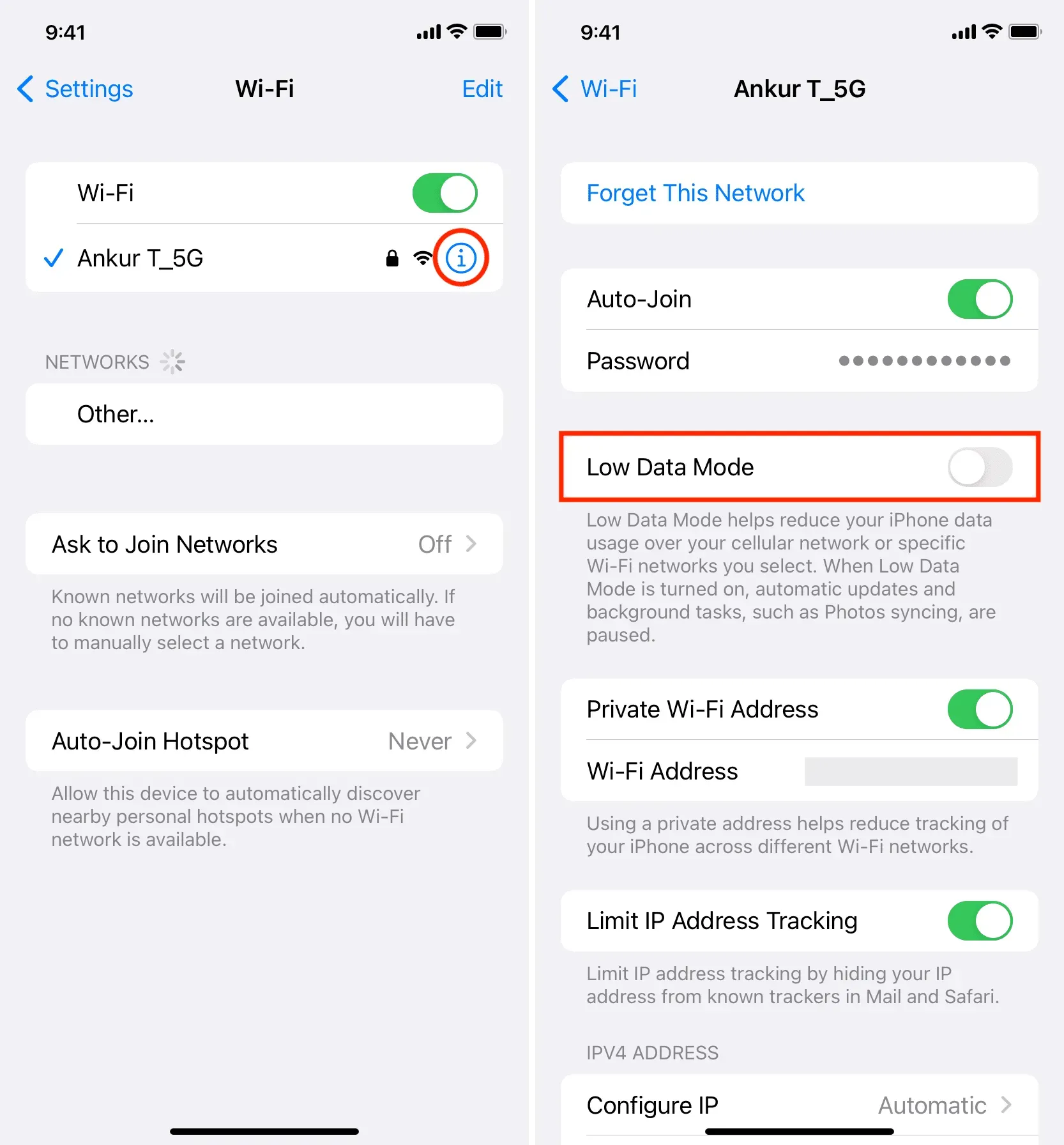
Замість використання спектру 5 ГГц використовуйте діапазон 2,4 ГГц
Діапазони 2,4 ГГц і 5 ГГц підтримують новіші маршрутизатори Wi-Fi.
- Незважаючи на те, що діапазон 5 ГГц має менше покриття та може бути легко заблокований лише кількома дверима та стінами, він забезпечує вищі швидкості.
- З іншого боку, діапазон 2,4 ГГц має кращий діапазон і здатність долати бар’єри, але він може бути трохи повільнішим.
Мій iPhone налаштований на швидший Wi-Fi на частоті 5 ГГц, і він працює бездоганно в усьому домі. Тим не менш, якщо я заходжу в задню комору, мій iPhone миттєво втрачає з’єднання з Інтернетом. Після цього я бачу доступні діапазони лише 2,4 ГГц, а не 5 ГГц, коли переходжу до Налаштувань > Wi-Fi. Таким чином, якщо мені доводиться проводити багато часу в дальньому кутку мого дому, все, що мені потрібно зробити, це вибрати діапазон 2,4 ГГц, і мій iPhone знову переключиться на Wi-Fi.
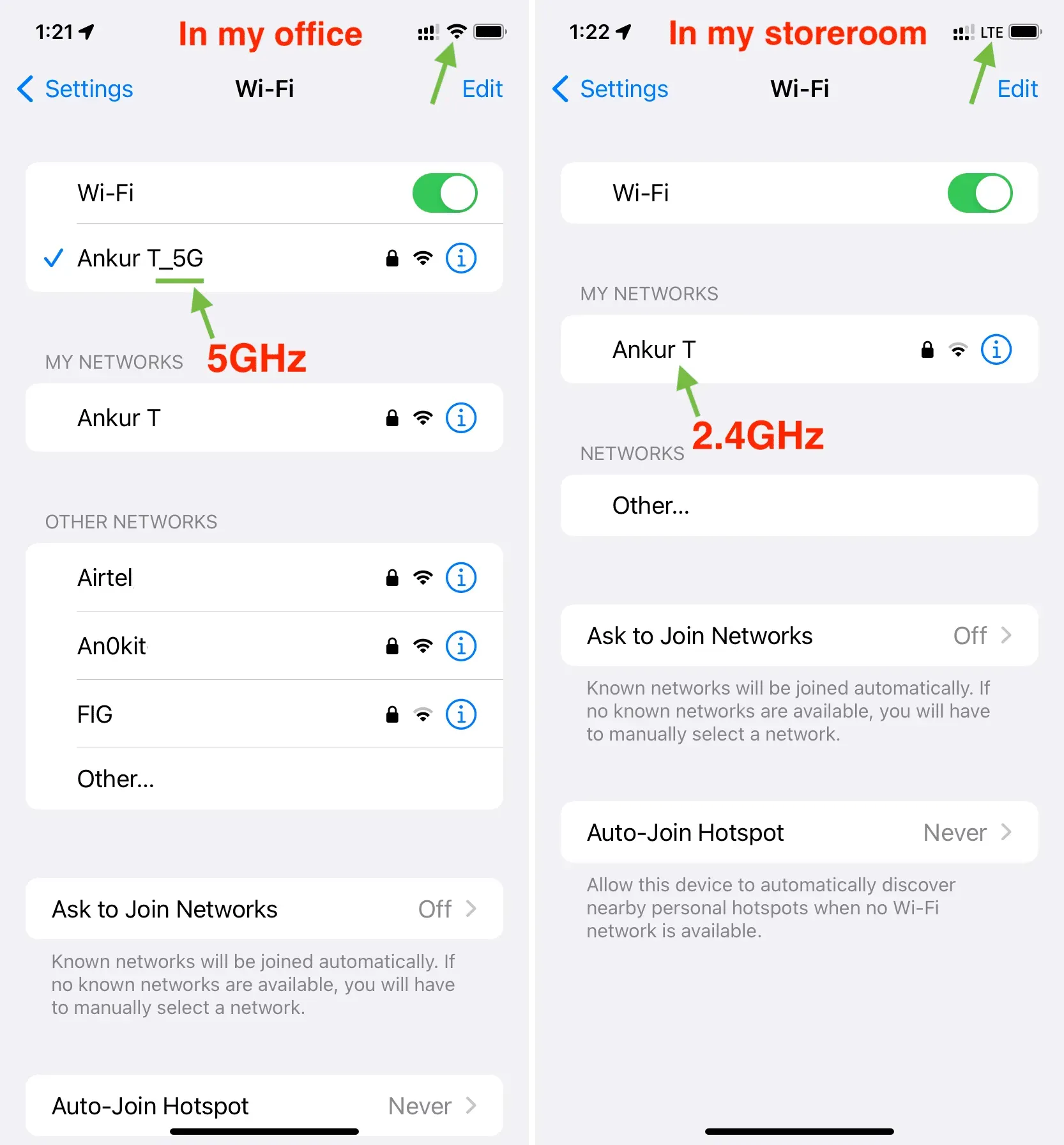
Ви бачите, що діапазони 2,4 ГГц і 5 ГГц активні, коли я на своєму робочому місці. Тим не менш, 5 ГГц автоматично відключається, коли я входжу в свою комору, і мій iPhone перемикається на стільниковий зв’язок. Крім того, ви можете побачити, що діапазон 2,4 ГГц все ще активний у цьому місці. Я можу натиснути на нього, щоб підключитися до нього та активувати Wi-Fi.
Якщо ви часто стикаєтеся з такими ситуаціями, налаштуйте свій iPhone так, щоб він завжди віддавав перевагу мережі 2,4 ГГц замість 5 ГГц. Завдяки порівняно повільнішому діапазону ви зможете насолоджуватися тривалим покриттям, але ви не помітите помітної різниці для більшості випадків (окрім масових завантажень файлів).
Переконайтеся, що ви перебуваєте в зоні покриття маршрутизатора Wi-Fi.
Цей пункт пов’язаний з тим, який ми розглянули. На частоті 2,4 ГГц більшість побутових маршрутизаторів Wi-Fi мають діапазон сигналу від 150 футів (45 метрів) до 300 футів (92 метри). Крім того, якщо ви використовуєте спектр Wi-Fi 5 ГГц, це може бути лише 50 футів (15 метрів). Крім того, перешкоди неминуче значно зменшать цей діапазон.
Враховуючи це, не дивно, що ваш iPhone автоматично втрачає з’єднання Wi-Fi і переходить на використання стільникових даних, якщо ви залишите зону дії маршрутизатора. Крім того, ваш iPhone не матиме підключення до Інтернету, якщо стільникові дані вимкнено.
Знову запустіть маршрутизатор WiFi.
Час від часу на маршрутизаторі можуть виникати незначні проблеми, які спричиняють ненавмисне розрив з’єднання. Вимкніть маршрутизатор Wi-Fi за допомогою головного вимикача живлення, потім зачекайте 30 секунд, перш ніж увімкнути його знову, перш ніж продовжувати з іншими рішеннями.
Переконайтеся, що ваш Wi-Fi має доступ до Інтернету.
Ваш iPhone може автоматично ігнорувати мережу Wi-Fi, якщо він не має з’єднання з Інтернетом, і переключатися на стільниковий зв’язок, якщо є. Щоб перевірити, відкрийте програму «Налаштування» > Wi-Fi і переконайтеся, що «Немає підключення до Інтернету» не відображається жовтим кольором під назвою підключеної мережі Wi-Fi.
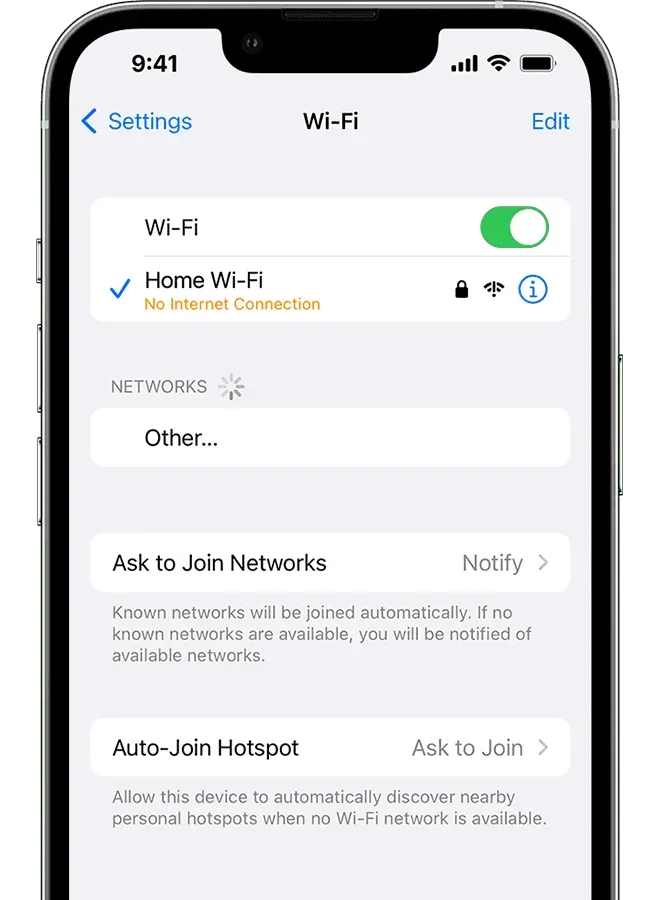
Знову запустіть iPhone
Найпростіший спосіб вирішити цю проблему — просто перезавантажити пристрій, що має запобігти переходу з Wi-Fi на мобільні дані. Ваш iPhone не захищений від непередбачених збоїв.
Перевірте підключення Wi-Fi
Ваше джерело Wi-Fi може приймати різні форми. Ваш Mac може транслювати Інтернет як Wi-Fi, невеликий портативний Wi-Fi-маршрутизатор, що працює від батареї , звичайний маршрутизатор від такої компанії, як TP-Link, або просто інший телефон Android, який ділиться своєю мобільною точкою доступу.
Хоча всі вищезазначені джерела, здається, забезпечують однакове з’єднання Wi-Fi, вони цього не роблять. За винятком звичайних маршрутизаторів, ваш портативний маршрутизатор або телефон Android може заблокувати ваш iPhone на деякий час, якщо ви ним не користуєтеся, або автоматично вимкнути Wi-Fi, якщо ви ним користуєтеся. Увійдіть у налаштування маршрутизатора Wi-Fi і вимкніть будь-яку функцію економії заряду акумулятора або еквівалентну функцію, яка періодично вимикає Wi-Fi, щоб виправити це.
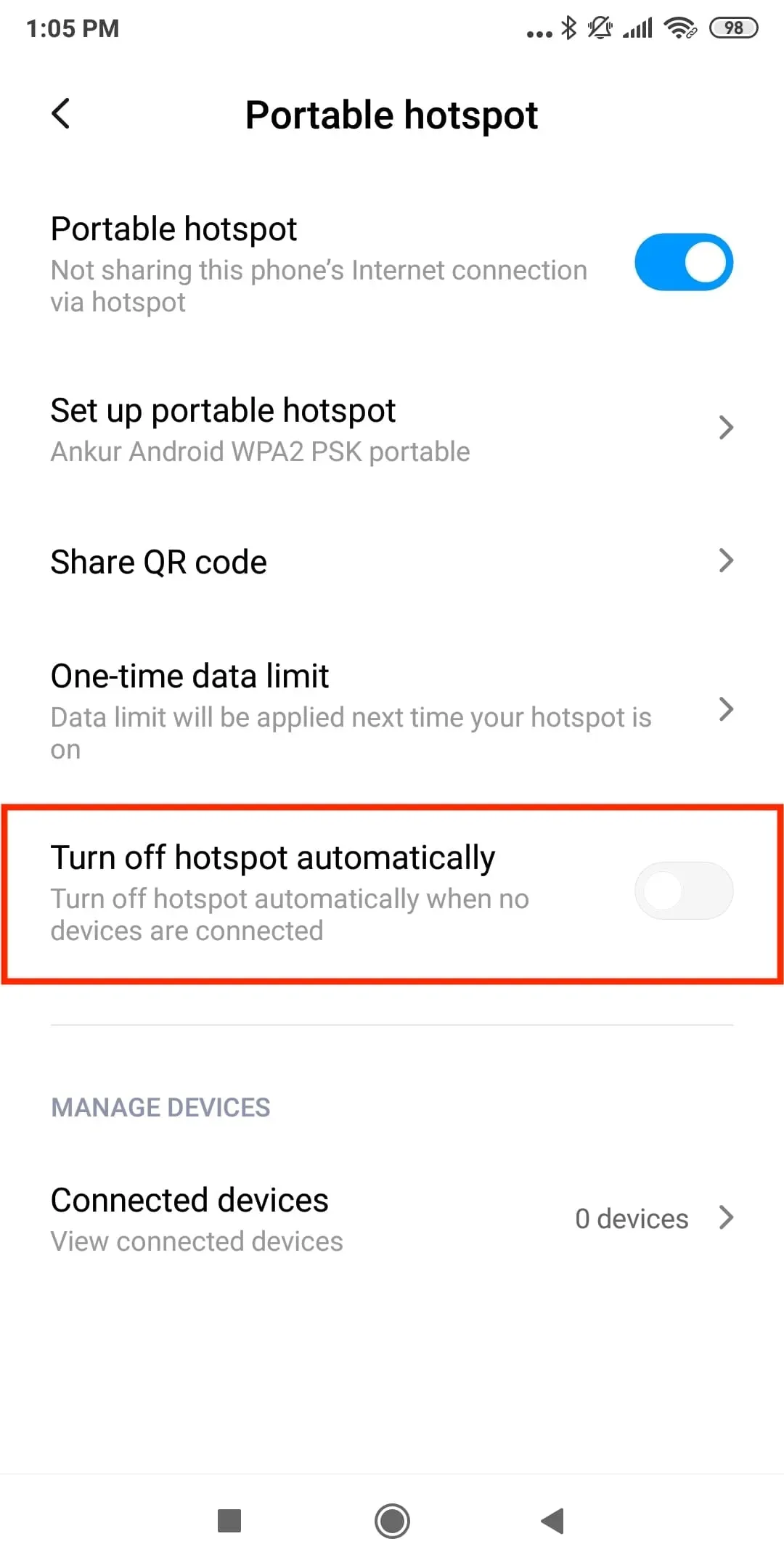
Перемкніть, щоб запобігти автоматичному вимкненню точки доступу телефону Android.
Установіть останню версію iOS на свій iPhone.
Помилки можуть бути однією з ймовірних причин відключення Wi-Fi, якщо ваш iPhone застарів. Отримайте найновішу версію iOS, перейшовши в Налаштування > Загальні > Оновлення ПЗ.
Вимкніть Wi-Fi і ввійдіть знову
Про мережу можна забути, а потім знову приєднатися, щоб поновити з’єднання та вирішити проблеми, що постійно відключаються.
Перш ніж почати, переконайтеся, що ви знайомі з паролем Wi-Fi.
Щоб забути та знову приєднатися до мережі Wi-Fi, виконайте такі дії:
- Перейдіть у програму Налаштування та торкніться Wi-Fi .
- Торкніться кнопки інформації ⓘ поруч із назвою мережі Wi-Fi.
- Торкніться Забути цю мережу > Забути .
- Перезапустіть iPhone.
- Поверніться до Налаштування > Wi-Fi і торкніться назви мережі. Нарешті, введіть пароль Wi-Fi, щоб підключитися до нього.
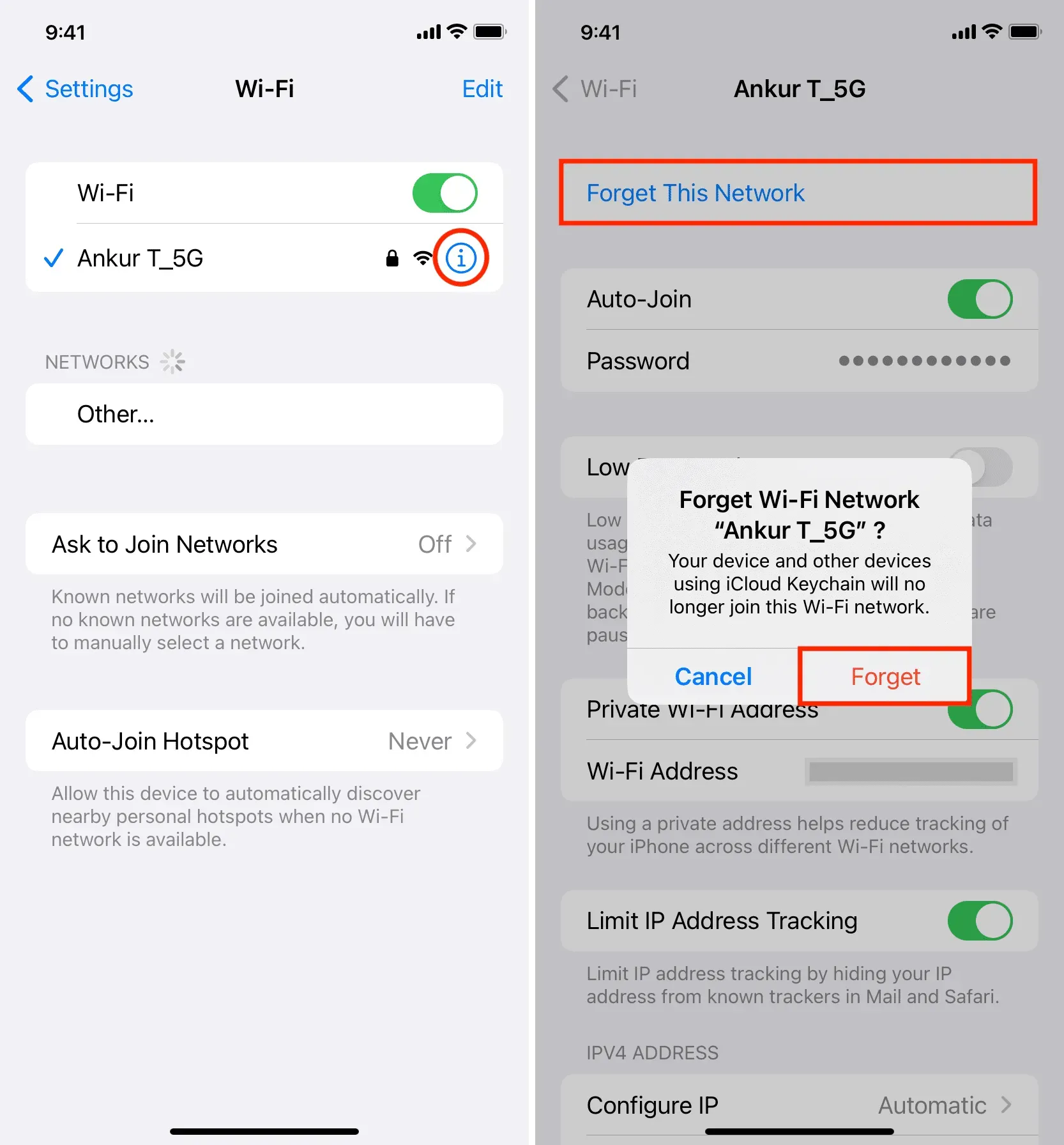
Скиньте налаштування мережі на вашому iPhone.
Миттєво вимкніть обмеження відстеження IP-адрес.
- Відкрийте програму Налаштування та торкніться Wi-Fi .
- Натисніть кнопку інформації ⓘ поруч із назвою підключеної мережі Wi-Fi.
- Вимкніть обмеження відстеження IP-адреси .
- Перезапустіть свій iPhone, і, сподіваюся, він більше не переключатиме вас з Wi-Fi на стільниковий зв’язок.
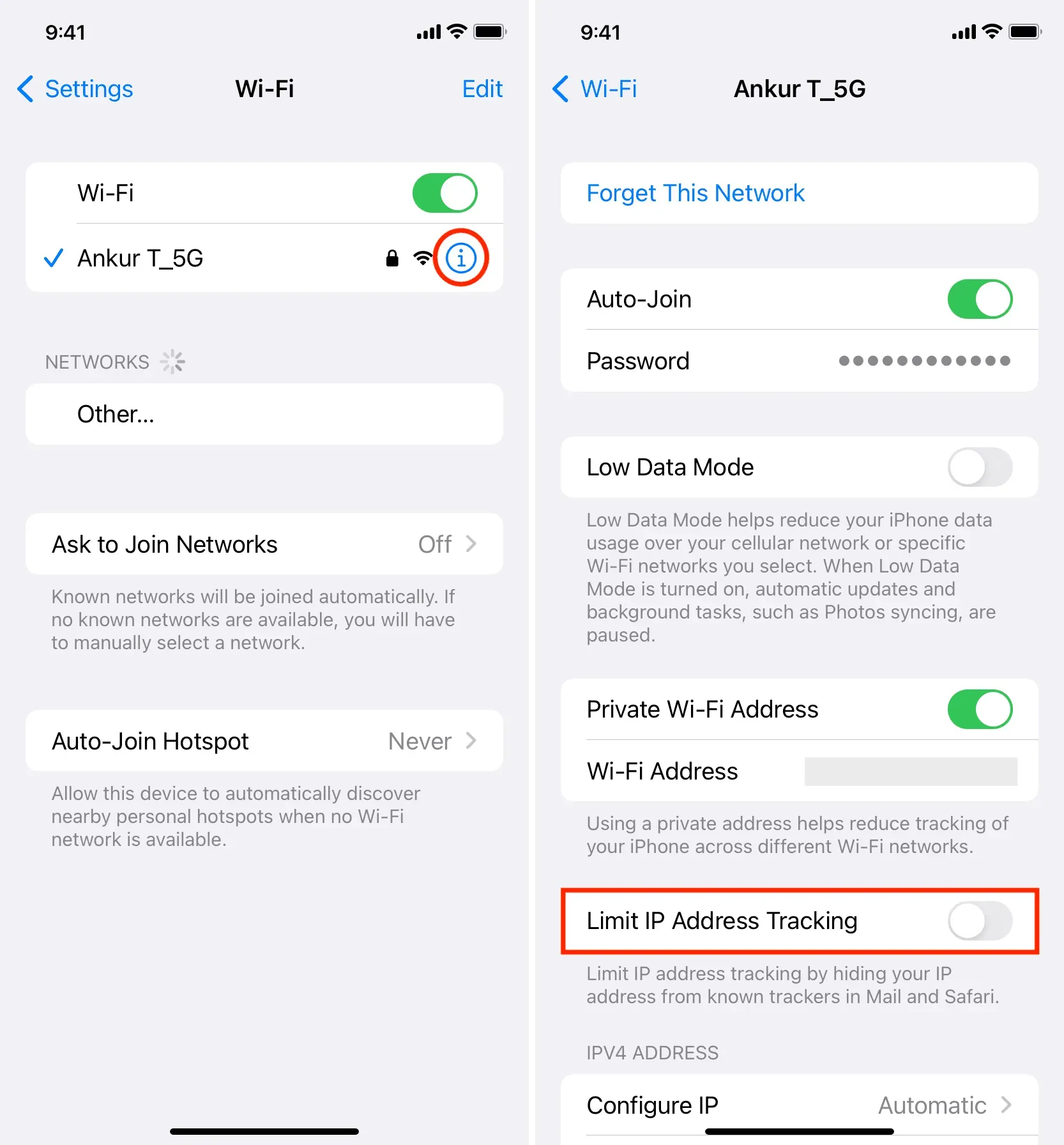
Перевірте, чи немає у вашого провайдера проблем.
У вашого постачальника послуг Інтернету (ISP) можуть час від часу виникати проблеми, через які ваш доступ до Інтернету стає несправним, через що ваш телефон постійно перемикається з Wi-Fi на стільниковий Інтернет.
Ви зможете дізнатися, зв’язавшись зі своїм постачальником послуг Інтернету, запитавши сусіда, який також користується цим провайдером, або здійснивши пошук в Інтернеті за запитом «Ім’я вашого інтернет-провайдера не працює в назві вашого регіону».
Ваш маршрутизатор постійно перезавантажується?
Ваш маршрутизатор Wi-Fi може постійно автоматично вимикатися та вмикатися, якщо виникають проблеми з адаптером, головним вимикачем, кабелем живлення або розеткою. Само собою зрозуміло, що це призведе до підключення та від’єднання Wi-Fi вашого iPhone.
Тому обов’язково ще раз перевірте все, що зазначено вище.
Крім того, щоб запобігти простою, ви можете придбати зарядний пристрій для маршрутизатора Wi-Fi, якщо ви проживаєте в регіоні, де часто відключається електроенергія, і ваш маршрутизатор не підключено до розетки з резервним живленням.
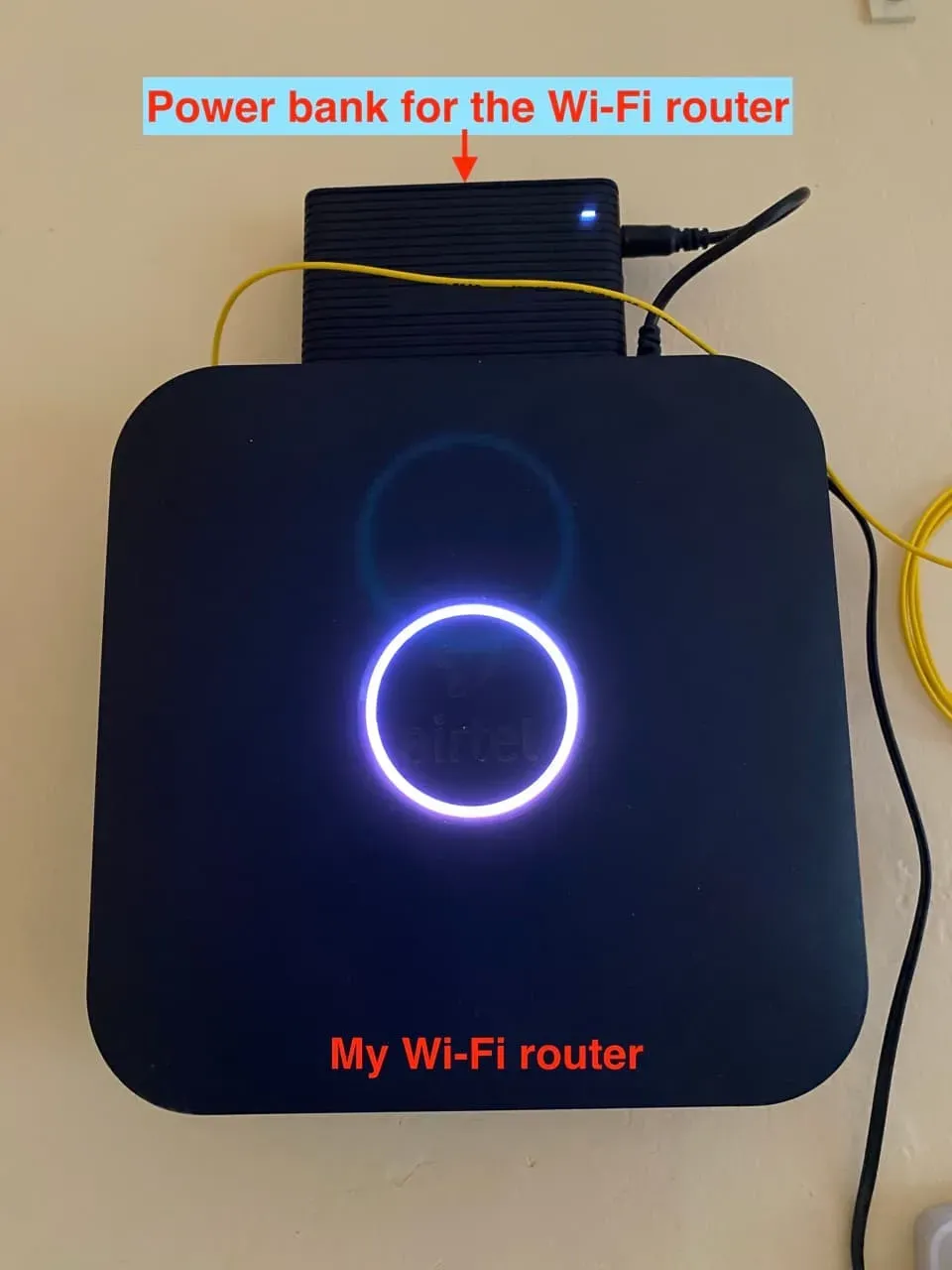
Power Bank, підключений до мого Wi-Fi роутера.
Оновлення прошивки для роутерів
Сучасні маршрутизатори Wi-Fi часто оновлюються. Якщо Wi-Fi розривається на кількох пристроях, перевірте задню панель маршрутизатора або веб-сайт виробника, щоб дізнатися, як оновити мікропрограму.
Щоб збільшити радіус дії, інвестуйте в кращий маршрутизатор Wi-Fi або прискорювачі.
Нарешті, може виникнути проблема з маршрутизатором, якщо ваш iPhone часто втрачає з’єднання з Wi-Fi і перемикається на стільниковий зв’язок лише в певному місці, наприклад у вашому домі чи на роботі.
Ваш існуючий маршрутизатор можна скинути та налаштувати, щоб допомогти.
Якщо ні, ви можете розглянути можливість придбання більш потужного маршрутизатора Wi-Fi, використання розширювача діапазону для збільшення покриття або налаштування сітчастої мережі Wi-Fi .



Залишити відповідь